Windows Backup kreeg geen exclusieve vergrendeling op de EFI-systeempartitie
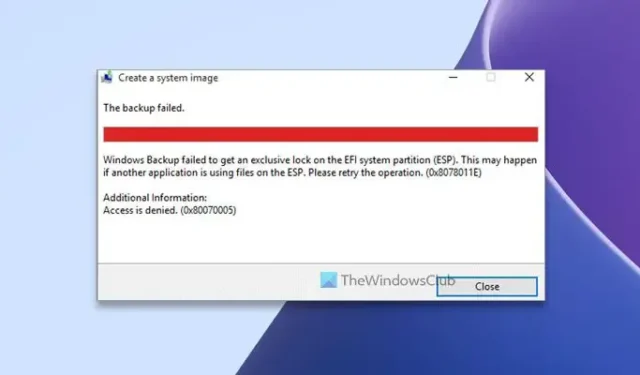
Als u tijdens het maken van een systeemimage op een pc met Windows 11/10 Windows Backup geen exclusieve vergrendeling op de EFI-systeempartitiefout krijgt , kunt u dit als volgt oplossen. Aangezien er bepaalde voorwaarden zijn waaraan moet worden voldaan bij het maken van een back-up van een systeemimage, moet u de checklist bekijken. Hier is alles wat u moet controleren om dit probleem op te lossen.
De hele foutmelding zegt zoiets als dit:
Windows Backup kreeg geen exclusieve vergrendeling op de EFI-systeempartitie (ESP). Dit kan gebeuren als een andere toepassing de bestanden op de ESP gebruikt. Probeer de bewerking opnieuw. ( 0x8078011E )
Extra informatie:
Toegang is geweigerd. (0x80070005)
Soms kan een herstart dit probleem oplossen. Daarom kunt u, voordat u naar de volgende tips gaat, uw computer opnieuw opstarten en controleren of deze iets doet of niet. Zo ja, dan kunt u doorgaan en de back-up maken. Anders zijn de volgende oplossingen voor u.
Windows Backup kreeg geen exclusieve vergrendeling op de EFI-systeempartitie
Om te repareren dat Windows Backup geen exclusieve vergrendeling kreeg op de EFI-systeempartitiefout wanneer u probeert een systeemimage te maken in Windows 11/10, volgt u deze oplossingen:
- Log in op uw beheerdersaccount
- Schakel Windows-beveiliging tijdelijk uit
- Schakel antivirus van derden uit en vink aan
- Probeer in Veilige modus
- Gebruik back-upsoftware van derden
Lees verder voor meer informatie over deze tips en trucs.
1] Log in op uw beheerdersaccount
Het is het allereerste dat u moet doen als u problemen krijgt tijdens het gebruik van het hulpprogramma System Image Backup. Om een systeemimage-back-up te maken, moet u zich aanmelden bij een beheerdersaccount om de juiste machtigingen te geven.
Controleer of u een beheerdersaccount hebt of niet. Als dit niet het geval is, wordt het ten zeerste aanbevolen om het ingebouwde beheerdersaccount in te schakelen en daarop in te loggen voordat u het opnieuw probeert.
2] Schakel Windows-beveiliging tijdelijk uit
Soms is uw EFI-partitie sterk beveiligd door het geactiveerde antivirus- of beveiligingsschild dat u op uw computer gebruikt. Soms kan dit storingen veroorzaken tijdens het maken van een back-up. Daarom wordt voorgesteld om Windows-beveiliging tijdelijk uit te schakelen totdat u klaar bent met het back-upproces.
Ter informatie: er zijn meerdere manieren om het uit te schakelen op een Windows-pc. U kunt deze handleiding volgen om Windows-beveiliging uit te schakelen . Zoals gezegd, kunt u een van de methoden gebruiken die in het artikel worden gegeven.
3] Schakel antivirus van derden uit en vink aan
Niet alleen de ingebouwde beveiligingssoftware, maar ook een antivirusprogramma van derden kan hetzelfde probleem veroorzaken. Daarom wordt aanbevolen om eerst de antivirus van derden uit te schakelen voordat u het opnieuw controleert. Welke antivirus je ook gebruikt, ze hebben allemaal een kill-schakelaar die je kunt gebruiken om de beveiliging voor een korte tijd uit te schakelen. Zodra het back-upproces is voltooid, kunt u het weer inschakelen.
4] Probeer in de veilige modus
Aangezien meerdere dingen verantwoordelijk kunnen zijn voor deze fout, kunt u alle afleiding wegnemen door naar de veilige modus te gaan. Terwijl u Windows 11/10 pc gebruikt, kunt u deze inschakelen via het Windows-instellingenpaneel. Volg daarom deze gedetailleerde handleiding om Windows op te starten in Veilige modus . Zodra u zich in de veilige modus bevindt, kunt u hetzelfde back-upproces proberen.
5] Gebruik back-upsoftware van derden
Als geen van de bovengenoemde oplossingen voor u heeft gewerkt en u snel een back-up van uw systeem moet maken, kunt u de gratis back-uphulpprogramma’s bekijken . AOMEI Backupper, GFI Backup, EASEUS Todo Backup, etc. zijn enkele van de beste opties voor dit doel.
Ik hoop dat deze oplossingen voor u hebben gewerkt.
Wat kreeg geen exclusief slot op het EFI-systeem?
In de meeste gevallen treedt deze fout op wanneer een antivirusprogramma of andere beveiligingshulpmiddelen het systeemimageback-upproces blokkeren. Afgezien daarvan kan een corrupte harde schijf ook hetzelfde probleem veroorzaken terwijl u hetzelfde hulpprogramma gebruikt. Daarom moet u de bovengenoemde oplossingen doorlopen om binnen enkele ogenblikken van dit probleem af te komen.
Hoe maak ik een back-up van mijn EFI-partitie?
U kunt altijd het Configuratiescherm of de GUI-optie gebruiken om een back-up van uw EFI-partitie te maken. Het wordt de back-up van het systeembeeld genoemd. U kunt echter hetzelfde doen met behulp van de PowerShell. Om een systeemimage te maken met PowerShell in Windows 11/10, kunt u deze gedetailleerde handleiding volgen.



Geef een reactie